5.3K


最近 Instagram 一直大量推出更新,但許多更新都讓人覺得難以理解,甚至有越來越難用的感覺,而其中一個讓我覺得很困擾的更新就是 IG 限時動態不能拍照,它只允許我使用手機裡的照片圖庫,不像之前會出現一個「相機」圖示能讓我拍照。
如果你的 IG 限時動態拍照也壞掉,跟我一樣也遇到限動不能拍照的問題,那可以參考本篇教學的解決方法。
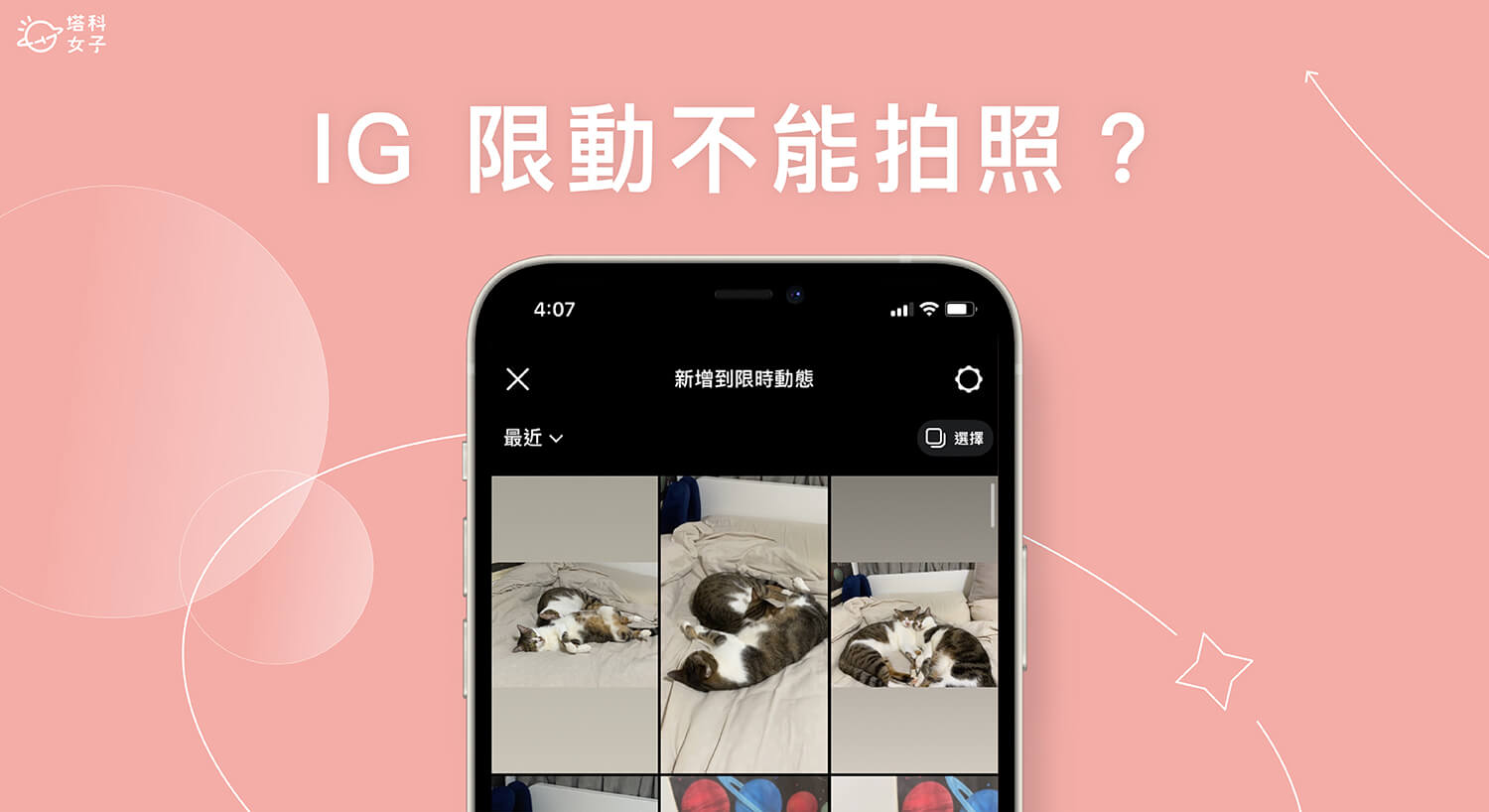
IG 限時動態拍照功能
之前當我們點選 Instagram 首頁左上角個人大頭貼上的「+」來建立限時動態時,或是在 IG 首頁點選右上角「+」>「限時動態」,通常都會像左下圖那樣可以直接在 IG 限時動態拍照或錄影,但 Instagram 官方似乎針對不同帳號進行測試,有些帳號要發限動時會變成像右下圖這樣,IG 限時動態不能拍照只能選擇照片。
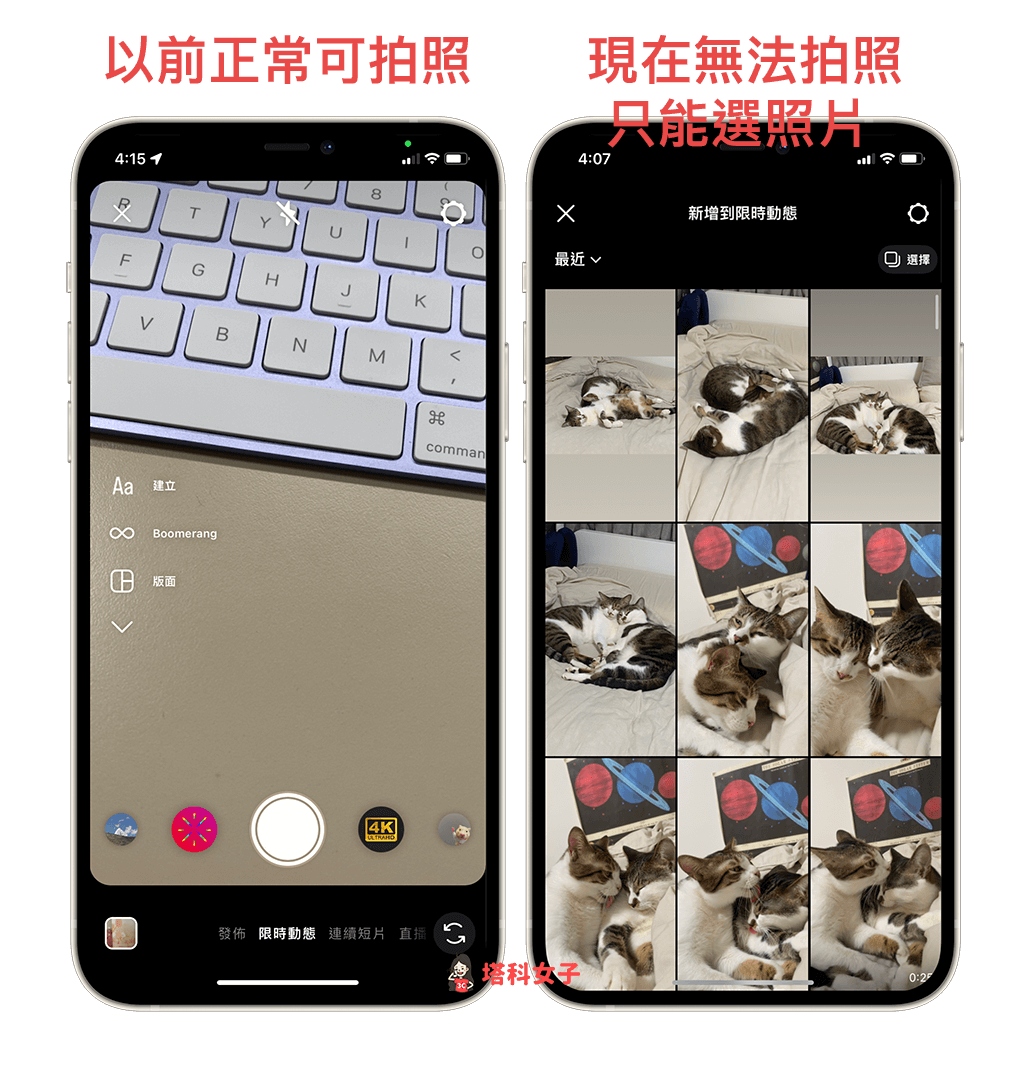
如何解決 IG 限時動態不能拍照的問題?
那我們總不可能每次都先用手機內建的相機拍照或錄影後再回到 IG 限時動態套用特效濾鏡吧?當然不用這麼麻煩!目前有一個暫時性解決方法,只要依照下方教學的 3 步驟就能解決 IG 限時動態不能拍照的問題,一樣可以直接使用 IG 限動內建的相機來拍照或錄影!
- 在 Instagram App 裡,切換到左下角的「首頁」(也就是「房子」圖示)。
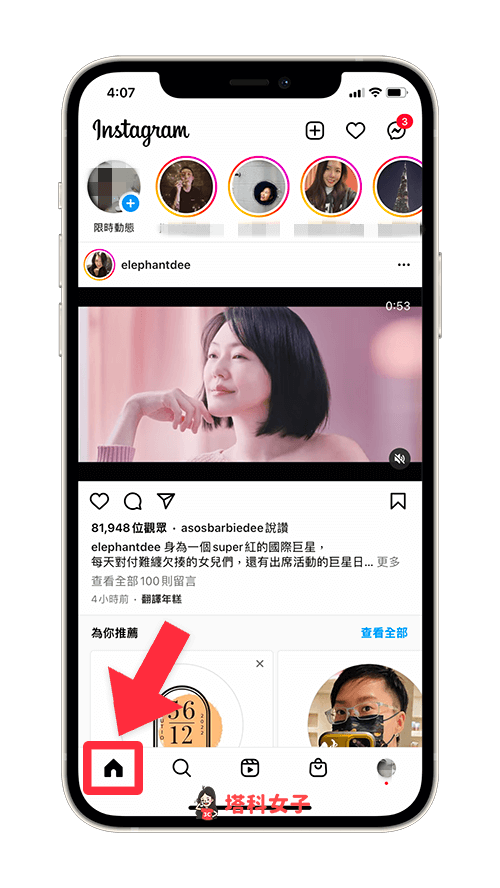
- 點選右上角「+」,選擇第一個「發佈」選項。記得這邊不要點選限時動態。
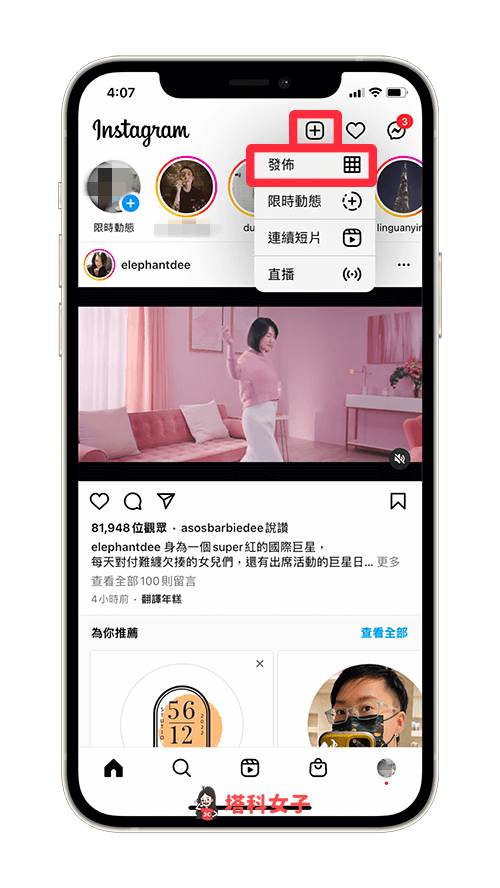
- 然後將底下的功能從「發佈」切換到「限時動態」,這樣我們就能像之前一樣正常使用 IG 限時動態拍照功能了,成功解決 IG 限時動態不能拍照的問題!當然你也能向上滑讀取手機圖庫裡的照片或影片。
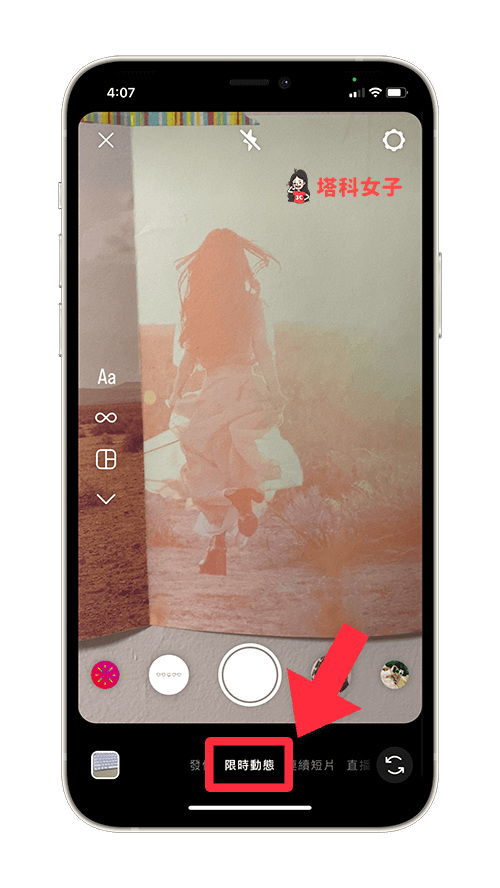
總結
如果你最近也有遇到 IG 限時動態無法拍照的問題,可以參考本篇教學的方法暫時解決,至少還是能使用 IG 限動拍照,但目前不清楚這是 IG 的 Bug 還是針對不同帳號推出的 AB 測試。
